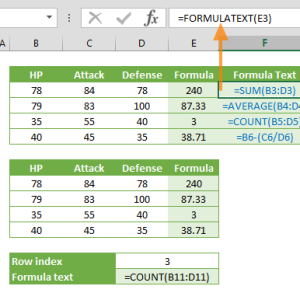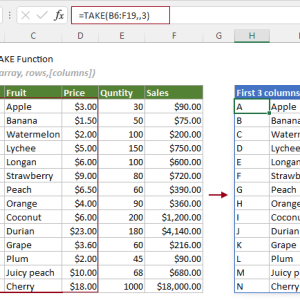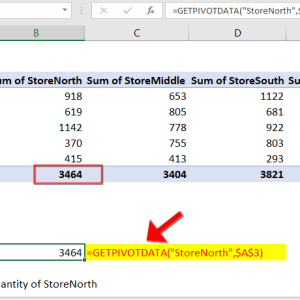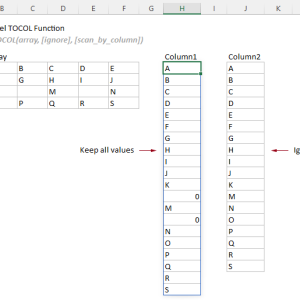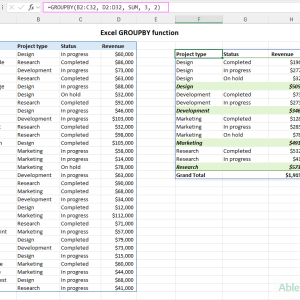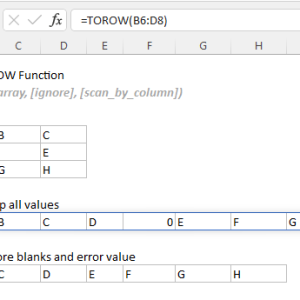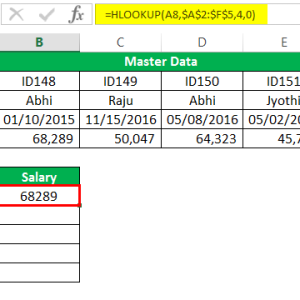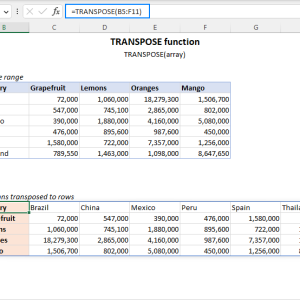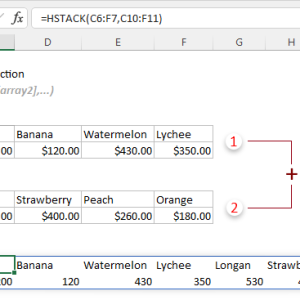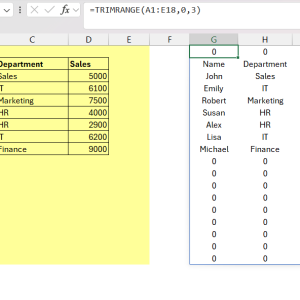Mỗi thứ Hai, tôi tốn 2 giờ để cập nhật báo cáo doanh số tuần. Mở file Excel, sao chép dữ liệu mới từ 5 sheet khác nhau, chỉnh lại công thức SUM cho từng phạm vi, kiểm tra từng bảng có đúng dữ liệu không. Khi có thêm 10 dòng mới, phải kéo công thức xuống, sửa lại tất cả tham chiếu ô. Giờ đây, cùng một báo cáo đó tự động cập nhật trong vòng 10 phút nhờ hàm OFFSET.
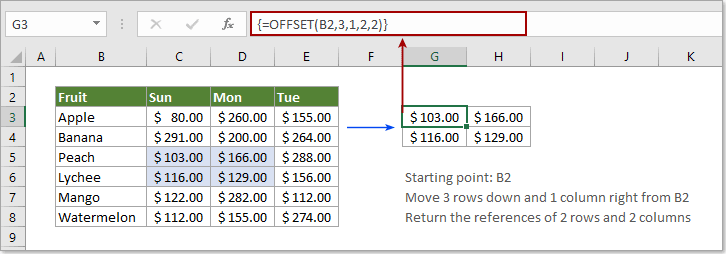
Vấn đề với công thức tham chiếu cố định
Trước khi biết đến OFFSET, tôi dùng công thức SUM truyền thống với phạm vi cố định. Báo cáo doanh số của tôi có công thức như này: =SUM(B2:B50). Mỗi khi có dữ liệu tuần mới thêm vào, công thức không tự động bao gồm các dòng mới. Tôi phải thủ công kéo phạm vi từ B2:B50 xuống B2:B60, rồi B2:B70. Với 15 bảng tính khác nhau, việc này mất 45 phút mỗi tuần chỉ để điều chỉnh phạm vi.
Còn tệ hơn khi ai đó xóa một dòng ở giữa. Công thức vẫn tham chiếu đến B50 nhưng dữ liệu thực tế chỉ đến B49. Kết quả báo cáo sai, khách hàng phàn nàn, tôi mất thêm 30 phút để kiểm tra lại từng con số.
Báo cáo tự động cập nhật với OFFSET
Hàm OFFSET trả về tham chiếu đến một phạm vi ô dựa trên điểm xuất phát và các tham số di chuyển. Thay vì viết B2:B50, tôi dùng OFFSET để tạo phạm vi động tự động điều chỉnh theo số lượng dữ liệu thực tế.
Công thức OFFSET cơ bản có cú pháp: =OFFSET(reference, rows, cols, height, width)
Trong đó:
- reference: Ô bắt đầu làm điểm tham chiếu
- rows: Số hàng di chuyển từ reference (số dương đi xuống, số âm đi lên)
- cols: Số cột di chuyển từ reference (số dương sang phải, số âm sang trái)
- height: Chiều cao của phạm vi trả về (số hàng)
- width: Chiều rộng của phạm vi trả về (số cột)
Ví dụ, =OFFSET(A1, 2, 3) sẽ trả về giá trị tại ô D3 (đi xuống 2 hàng, sang phải 3 cột từ A1).
Tạo phạm vi động tự động mở rộng
Bí quyết để báo cáo tự động cập nhật là kết hợp OFFSET với hàm COUNTA hoặc COUNT. Hàm này đếm số lượng ô có dữ liệu trong một cột, giúp OFFSET biết chính xác cần lấy bao nhiêu hàng.
Công thức tính tổng động:
=SUM(OFFSET(B1, 1, 0, COUNTA(B:B)-1, 1))
Phân tích từng phần:
B1: Điểm xuất phát (tiêu đề cột)1: Đi xuống 1 hàng (bỏ qua tiêu đề)0: Không di chuyển cộtCOUNTA(B:B)-1: Chiều cao phạm vi = tổng số ô có dữ liệu trừ đi tiêu đề1: Chỉ lấy 1 cột
Khi tôi thêm 10 dòng dữ liệu mới vào cột B, COUNTA tự động đếm thêm 10 ô. OFFSET tự động mở rộng phạm vi từ B2:B50 thành B2:B60 mà không cần chạm vào công thức. Thời gian cập nhật giảm từ 45 phút xuống còn 0 giây.
Tính tổng N dòng cuối cùng
Nhiều báo cáo chỉ cần tính tổng 7 ngày gần nhất hoặc 3 tháng gần nhất, không phải toàn bộ dữ liệu. OFFSET xử lý tình huống này bằng cách điều chỉnh tham số rows và height.
Công thức tính tổng 7 dòng cuối:
=SUM(OFFSET(B1, COUNTA(B:B)-7, 0, 7, 1))
Giải thích:
COUNTA(B:B)-7: Di chuyển đến vị trí 7 dòng từ cuối7: Lấy 7 hàng từ vị trí đó
Tôi áp dụng công thức này cho báo cáo doanh số 7 ngày lăn. Mỗi ngày thêm dòng mới, báo cáo tự động loại bỏ ngày cũ nhất và hiển thị 7 ngày gần nhất. Không cần sửa gì cả.
Kết hợp OFFSET với AVERAGE và MAX
OFFSET không chỉ dùng với SUM. Tôi kết hợp với AVERAGE để tính trung bình động và MAX để tìm giá trị lớn nhất trong phạm vi linh hoạt.
Tính trung bình 3 tháng gần nhất:
=AVERAGE(OFFSET(C1, COUNTA(C:C)-3, 0, 3, 1))
Tìm giá trị cao nhất trong 10 dòng cuối:
=MAX(OFFSET(D1, COUNTA(D:D)-10, 0, 10, 1))
Dashboard của tôi có 8 chỉ số khác nhau, mỗi chỉ số cần công thức riêng. Trước đây tôi viết 8 công thức khác nhau với phạm vi cố định, phải cập nhật thủ công mỗi tuần. Sau khi chuyển sang OFFSET, 8 công thức tự động cập nhật không cần can thiệp.
Tạo dropdown list tự động cập nhật
Một ứng dụng khác của OFFSET là tạo danh sách thả xuống động cho Data Validation. Khi thêm sản phẩm mới vào danh sách, dropdown tự động hiển thị sản phẩm đó mà không cần chỉnh sửa Data Validation.
Các bước thực hiện:
Bước 1: Tạo phạm vi động bằng Define Name
- Vào Formulas > Define Name
- Nhập tên: DanhSachDong
- Trong ô Refers to, nhập công thức:
=OFFSET(Sheet1!$A$1, 0, 0, COUNTA(Sheet1!$A:$A), 1)
Bước 2: Áp dụng vào Data Validation
- Chọn ô cần dropdown
- Data > Data Validation
- Allow: List
- Source:
=DanhSachDong
Bây giờ khi tôi thêm sản phẩm mới vào cột A, dropdown list tự động cập nhật. Trước đây phải mở Data Validation, chỉnh lại phạm vi từ A1:A20 thành A1:A25 mỗi khi có thêm sản phẩm. Giờ chỉ cần gõ tên sản phẩm vào cột A, mọi dropdown trên 12 sheet khác tự động có sản phẩm đó.
Lưu ý khi sử dụng OFFSET
Hàm OFFSET là volatile function, nghĩa là nó tính toán lại mỗi khi có bất kỳ thay đổi nào trong workbook. Với file nhỏ dưới 100 hàng, không có vấn đề gì. Nhưng với file lớn hơn 10,000 hàng và nhiều công thức OFFSET, file có thể chậm.
Một số giải pháp:
- Tắt automatic calculation (Formulas > Calculation Options > Manual) và chỉ tính lại khi cần với F9
- Dùng Tables thay vì OFFSET nếu có thể, vì Tables cũng tạo phạm vi động nhưng hiệu suất tốt hơn
- Giới hạn số lượng OFFSET trong một file, ưu tiên dùng cho các báo cáo quan trọng
Tôi có một file theo dõi 5,000 dòng giao dịch với 20 công thức OFFSET. File mở trong 8 giây thay vì 2 giây như trước. Tôi chuyển sang Manual calculation và chỉ nhấn F9 khi cần update báo cáo. Đánh đổi chấp nhận được so với lợi ích tự động hóa.
Kết quả sau 3 tháng
Từ khi chuyển sang dùng OFFSET, thời gian cập nhật báo cáo tuần giảm từ 2 giờ xuống 10 phút. Phần lớn thời gian đó là kiểm tra dữ liệu nguồn, không phải chỉnh công thức. Báo cáo tháng từng mất 4 giờ giờ chỉ còn 15 phút.
Lỗi báo cáo giảm từ 3-4 lần mỗi tháng xuống 0. Không còn quên cập nhật phạm vi hoặc bỏ sót dòng mới. Hàm OFFSET hoạt động tốt trên Excel 2016 trở lên, bao gồm cả Excel 365. Nếu cần làm việc với dữ liệu thay đổi thường xuyên, OFFSET là công cụ đáng học ngay hôm nay.